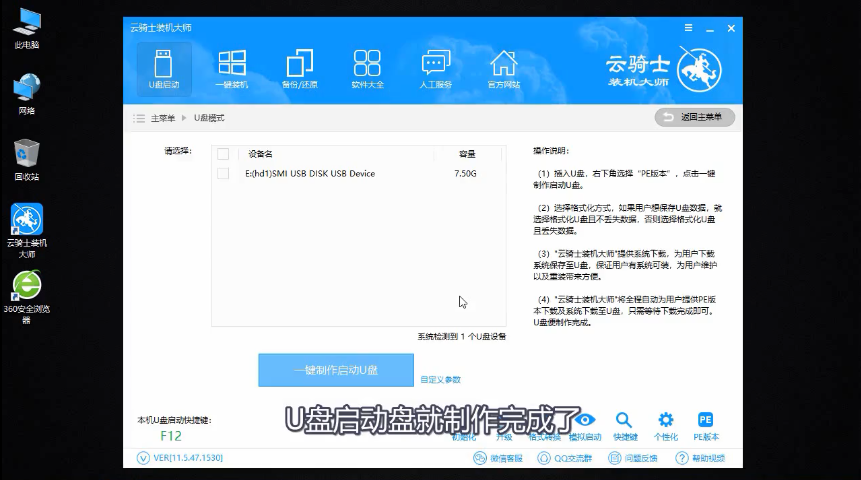u盘如何制作系统安装盘
时间:2019-07-09 17:02:57
如何使用U盘安装系统,可以根据需求安装不同的操作系统。比起使用光碟安装,会更加显得方便快捷高效。那么,如何使用U盘制作启动盘安装系统呢?小编今天就来给大家讲解一下。
云骑士制作u盘系统安装盘下载地址:www.yunqishi.net
1.首先准备一个空的U盘并插入电脑USB接口


2然后下载重装系统软件
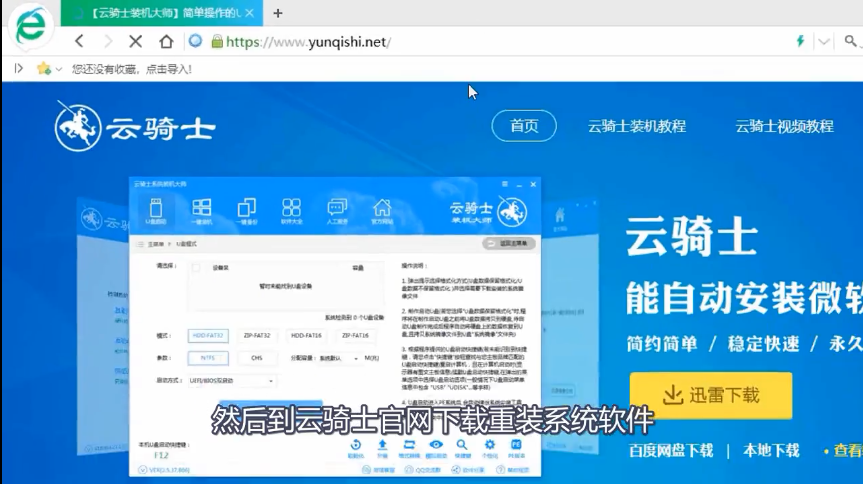
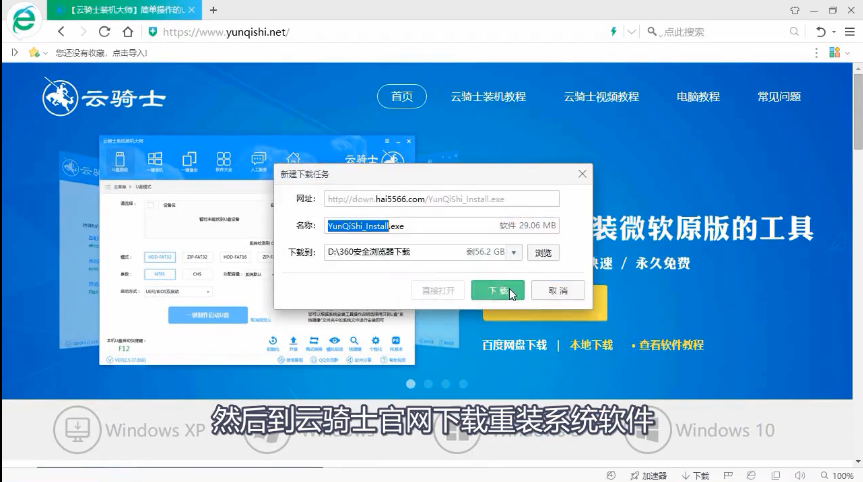
3接着打开云骑士装机大师
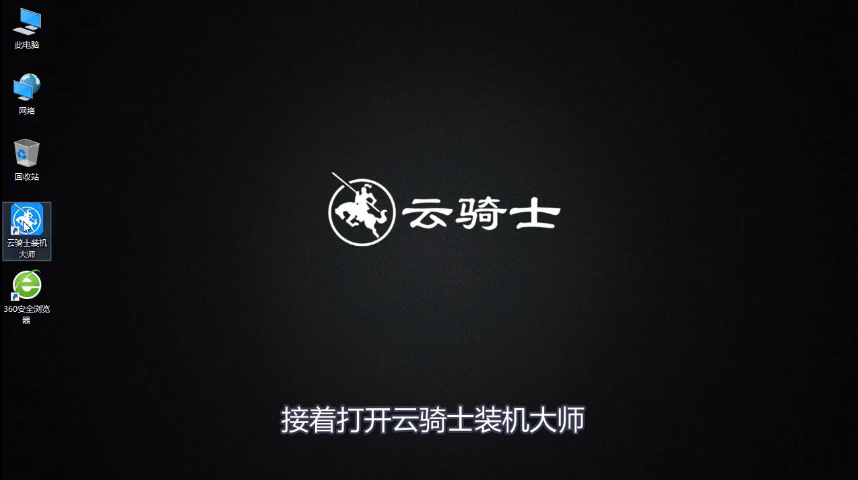
4点击U盘启动选项卡 选择左边的U盘模式
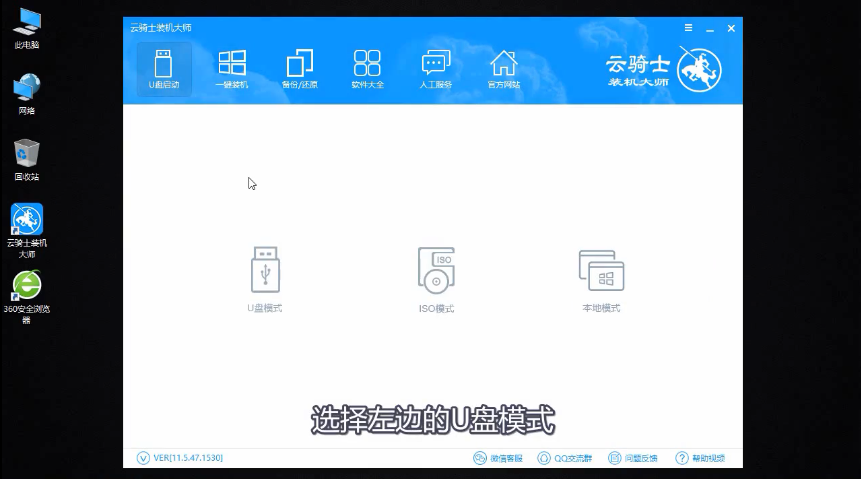
5勾选准备好的U盘以后点击一键制作启动U盘
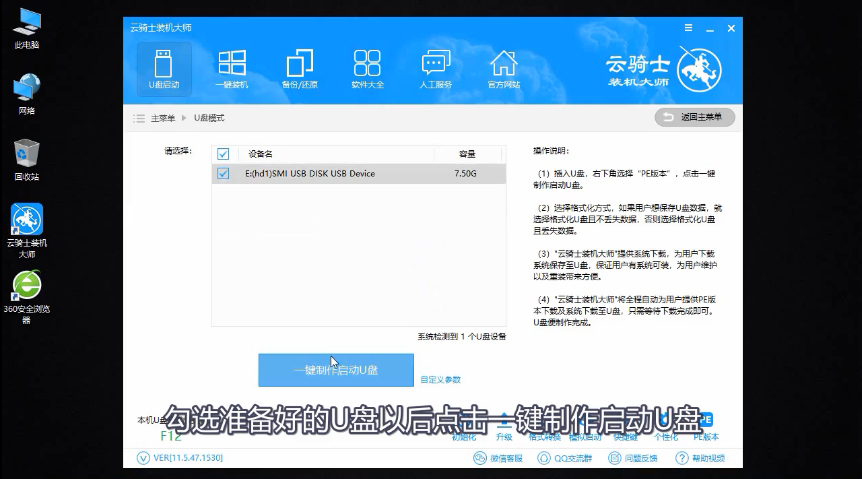
6在弹出确定提示框后点击确定
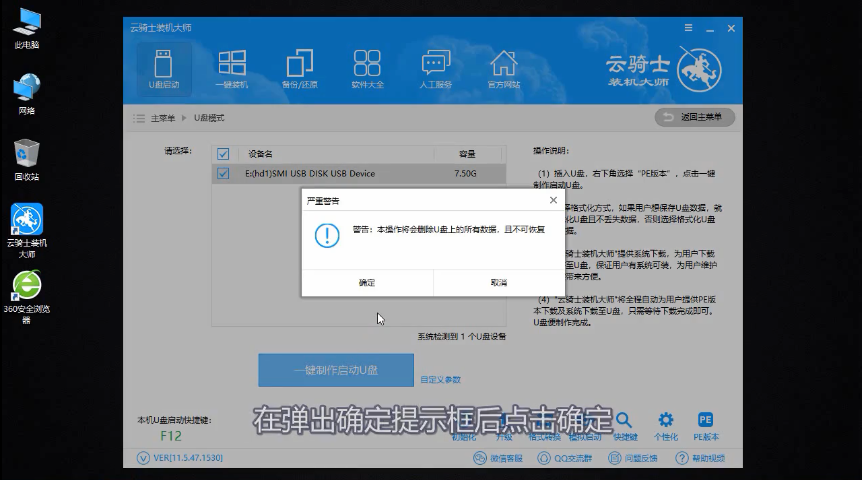
7然后会弹出一个选择启动方式提示框 选择左边的BIOS启动
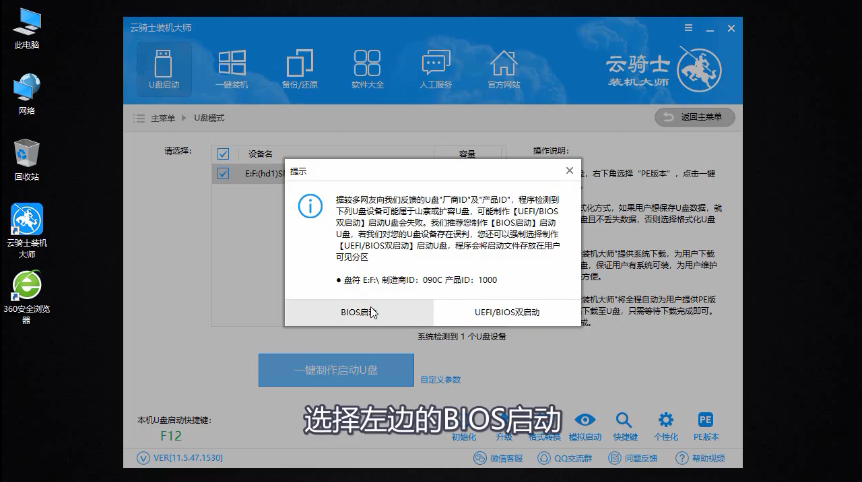
8接着在弹出的PE版本选择提示框中选择高级版并点击确定
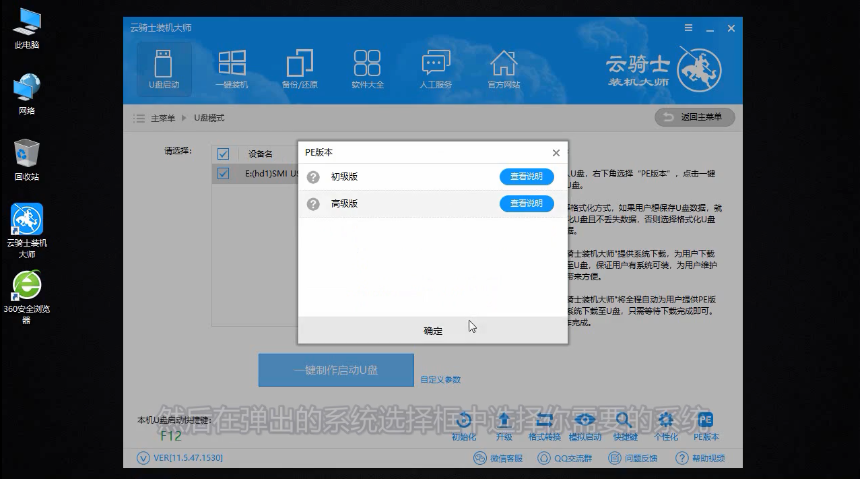
9然后在弹出的系统选择框中选择你需要的系统
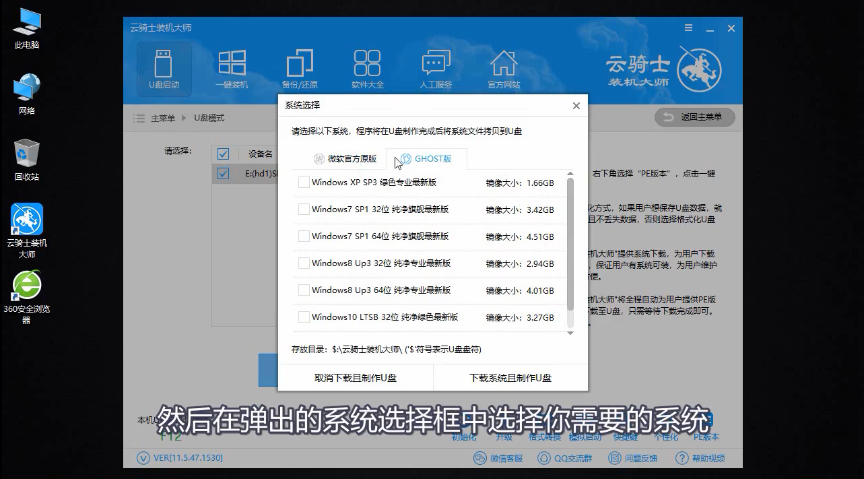
10再点击右下角的下载系统且制作U盘按钮
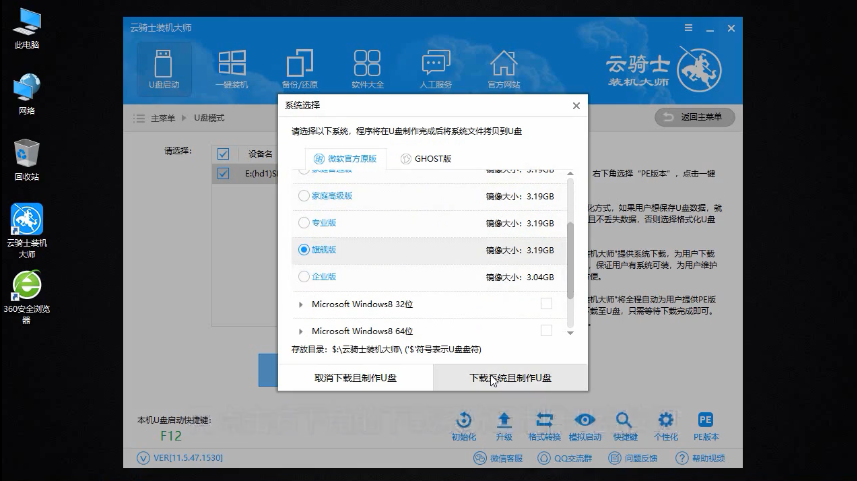
11软件就开始下载选择的系统并制作U盘启动盘
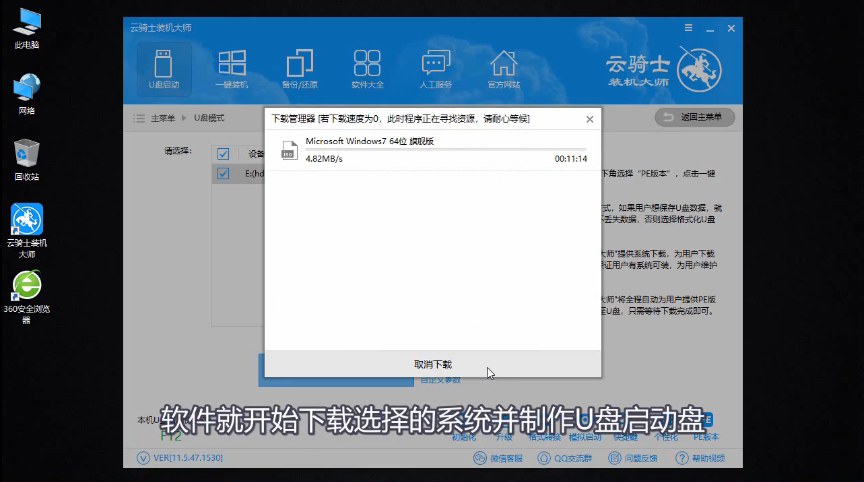
12制作完成后在弹出制作完毕提示框中点击确定
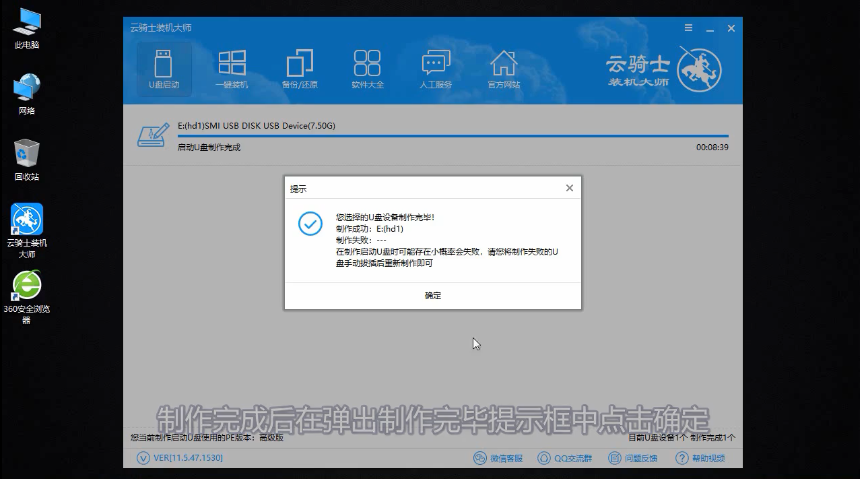
13U盘启动盘就制作完成了